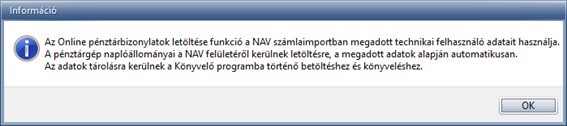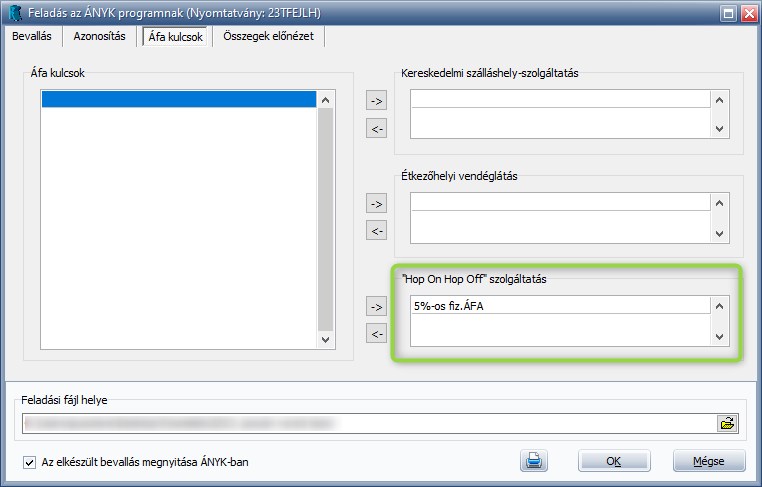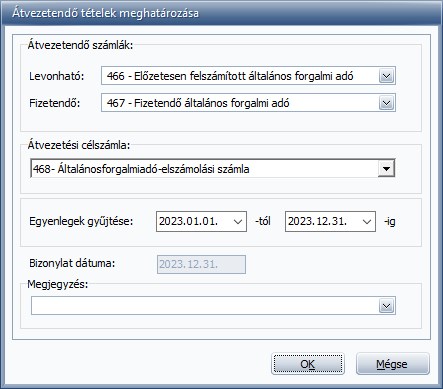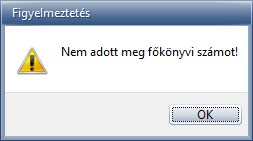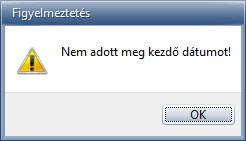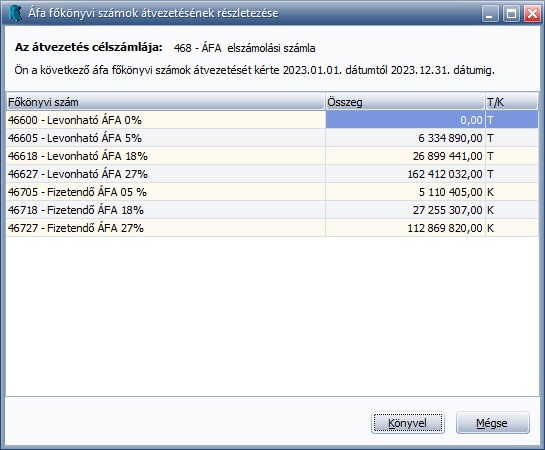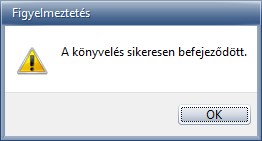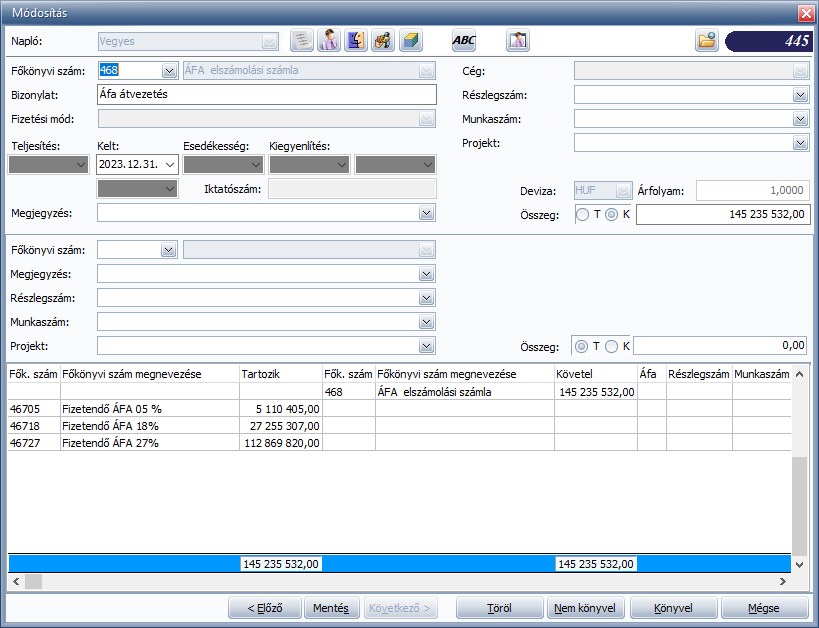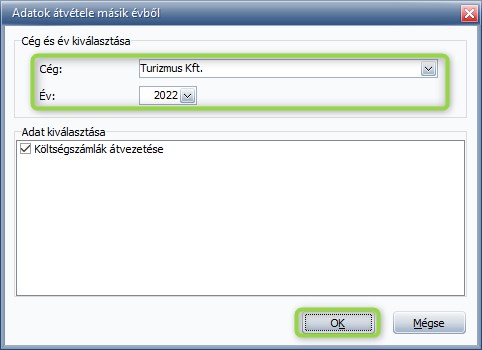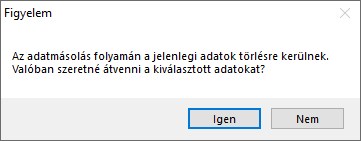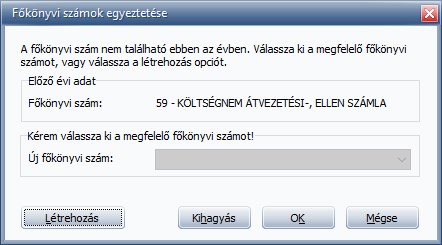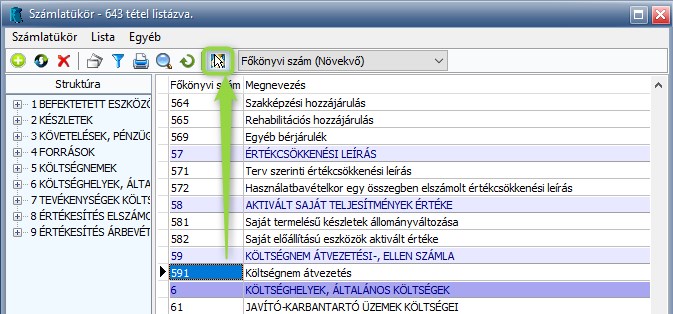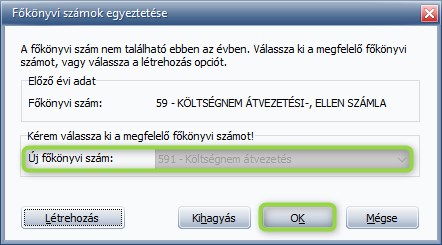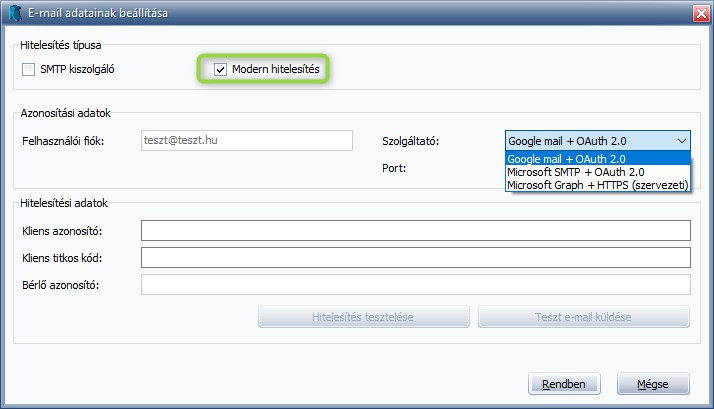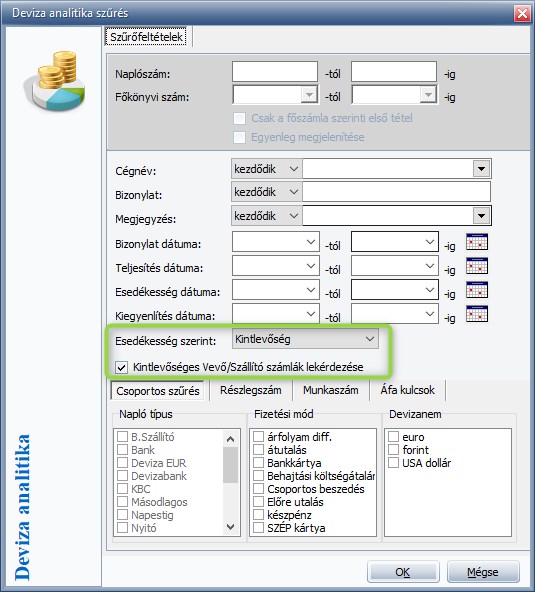Verziótájékoztató, 2023. június – Kulcs-Könyvelés
Közzétette: Admin az alábbi csoportokban: Kettős könyvelés,Nincs kategorizálva,Verziótájékoztató
Kattintson ide a nyomtatáshoz.
 | Kérjük, gondoljon a környezet védelmére, mielőtt kinyomtatja ezt az oldalt. |
|
Megjelent! Kulcs-Könyvelés frissítés 2023. június 29. |
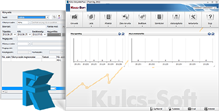 |
A Kulcs-Könyvelés 2023. június/3 verzió kiadásra került.
A verzió a számlatükörnél ás az áfa-analitika áfa gyűjtőnkénti bontásban listánál megjelenő hibaüzenet elhárítását tartalmazza.
Kiadás dátuma: 2023.07.24

A Kulcs-Könyvelés 2023. június/2 verzió kiadásra került.A javító verzió az alábbi fejlesztéseket tartalmazza:
Kiadás dátuma: 2023.07.10
- Az 1.0 – ás verziójú NAV Online Pénztárbizonylat XML sikeresen letölthető és könyvelhető
- Az Adójegyes termékek 0%-os áfakulccsal rögzíthetőek a beállítások között

Figyelem! A Kulcs-Könyvelés 2023. júniusi verziójának telepítésekor előfordulhat, hogy a Windows Defender üzenetet küld. Kérjük első lépésként a telepítőt a „Futtatás Rendszergazdaként” opcióval indítsák el, majd az üzenet esetén a „További információ„-ra kattintva a „Futtatás mindenképp” opcióval telepítsék a programot.

Újdonságok a Könyvelő programban:
1) Új funkció! Pénztárbizonylatok importja a NAV Online pénztárgép rendszerből» [1]
2) Bővült a turizmusfejlesztési hozzájárulás fizetésére kötelezettek köre» [2]
3) Új funkció! Áfa főkönyvi számok összevezetése» [3]
4) Költségszámlák átvezetése – Adatok átvétele másik évből» [4]
5) NAV Online Számlaimporter – 35 napos lekérdezési limit megszüntetése» [5]
6) Új funkció! Modern hitelesítés beállításai» [6]
7) Kintlévőséges Vevő/Szállító számlák lekérdezése – Deviza analitika» [7]
 |
Új funkció! Pénztárbizonylatok importja a NAV Online pénztárgép rendszerből
A legújabb verzióban a Kulcs-Könyvelés programban elérhető az Online Pénztárnaplók letöltése. A Pénztárbizonylatok importja a NAV online pénztárgép rendszerből [8] funkció a NAV Online Számlaimporter modul keretein belül érhető el.
Alapbeállítások
NAV technikai felhasználó megadása
Ahhoz, hogy a bizonylatok lekérdezhetővé váljanak a program Beállítások/Alapbeállítások/Cégfüggő beállítások/NAV számlaimport menüpontjában meg kell adnunk a könyvelt cég technikai felhasználóját. A technikai felhasználó adószámhoz kötött, így ellenőrizni szükséges, hogy a Beállítások/Alapbeállítások/Cégfüggő beállítások/Cég adatai menüpontban a könyvelt cég adószáma megadásra került-e.
A pénztárgép adatok megadása
A Könyvelő program Beállítások/Alapbeállítások/Cégfüggő beállítások/Online pénztárgép bizonylatok menüpontjában be kell jelölni az Online pénztárbizonylatok letöltése opciót, majd meg kell adni a pénztárnaplók letöltéséhez és könyveléséhez szükséges alapadatokat.
- Pénztárgép AP száma és a hozzá tartozó pénztári főkönyvi szám: Az adatok letöltéséhez szükséges a pénztárgép AP számának feltöltése a Könyvelő programba. A rögzítéskor az adott pénztárgéphez (AP számhoz) tartozó pénztári főkönyvi számot is meg kell adni, így a bizonylatok lekérdezésekor a könyvelési tételek már a megfelelő pénztár főkönyvi számra fognak kerülni. (Alapértelmezett adat, a beolvasási felületen módosítható.) A funkció használatához legalább egy pénztár megadása kötelező.
- Bankkártyás fizetés átvezetési főkönyvi számának kiválasztása: Az online pénztárgép adatok között megjelenő bankkártyás fizetések értéke nem a pénztár egyenlegét növeli, így ezen összegeket egy átvezetési főkönyvi számra kell helyeznünk, a banki jóváírásig. A használni kívánt átvezetési főkönyvi számot itt az Alapbeállításokban szükséges megadni. (Alapértelmezett adat, a beolvasási felületen módosítható.) Az átvezetési főkönyvi szám megadása kötelező.
- Bankkártyás fizetés esetén alapértelmezett megjegyzés megadása: Lehetőség van a beállítások között megadni a bankkártyás fizetésekhez tartozó alapértelmezett megjegyzést. Amennyiben a megjegyzés mező kitöltésre kerül, akkor automatikusan a bankkártyás fizetések az itt megadott megjegyzést fogják tartalmazni a könyvelés során. A mező kitöltése nem kötelező.
- Napi záráshoz rögzítendő Ügyfél kiválasztása: A napi zárásban szereplő áfás tételek Áfa-analitikán történő megjelenítéséhez kötelező egy technikai ügyfél kiválasztása, melynek kiválasztását ebben a menüpontban lehet megtenni. (Alapértelmezett adat, a beolvasási felületen módosítható.)
- Alapértelmezett fizetési mód: A Könyvelő program készpénzes fizetési módjai közül ki kell választani az alkalmazni kívántat. (Alapértelmezett adat, a beolvasási felületen módosítható.)
A pénztárgép adatok lekérdezésének módja
A pénztárgép naplóállományok letöltésére a NAV felületéről korlátozott ideig van lehetőség: a lekérdezés napjától visszamenőleg 14 napra érhetők el az adatok. Annak érdekében, hogy a 14 napos határidő a funkció folyamatos használatát ne gátolja meg és ne kelljen manuálisan lekérdezéseket végezni 14 naponta, a Könyvelő program a megadott technikai felhasználó és pénztárgép adatokat eltárolja és egy folyamatosan futó szolgáltatás segítségével naponta többször lekérdezéseket indít a NAV Online Pénztárgép rendszere felé.
Az adatok tárolásával kapcsolatban a Könyvelő program Beállítások/Alapbeállítások/Cégfüggő beállítások/Online pénztárgép bizonylatok menüpontjában az Online pénztárbizonylatok letöltése opció bejelölésekor az alábbi tájékoztató üzenet érkezik, melynek elfogadásával a Felhasználó hozzájárul ahhoz, hogy a megadott technikai felhasználói adatok segítségével a NAV -tól letöltött pénztárgép adatok és fájlok eltárolásra kerülnek.
A lekérdezett pénztápégnapló állományok a modulhoz kapcsolódó Terméktámogatás lejáratával törlésre kerülnek.
Funkció működése
A funkció a Karbantartás/Pénztárbizonylatok importja a NAV Online pénztárgép rendszeréből menüpontból indítható.
A pénztárgép adatok letöltéséhez a következő adatok megadására van szükség:
Pénztárbizonylat kelte: A lekérdezési időszakot a Pénztárbizonylatok kelte szerint lehet meghatározni.
Pénztárgép: A lekérdezésre pénztárgépenként van lehetőség, így a legördülőből ki kell választani azt a pénztárgépet, melyre a könyvelést el szeretnénk végezni.
Napi bevétel főkönyvi szám: Az a főkönyvi szám kerül automatikusan felajánlásra a beolvasott pénztárbizonylatoknál, melyet ezen mezőben megadunk. Az alapértelmezett főkönyvi szám felkínálás a lekérdezés megkezdése előtt módosítható vagy akár üresen is hagyható. A lekérdezést követően tömegesen nem, de pénztárbizonylatonként továbbra is módosítható a felajánlott főkönyvi szám.
Bizonylatszám: A Bizonylatszám mezőbe megadható manuálisan a Pénztárbizonylat bizonylatszámának értéke. Ha a lekérdezéskor a „Zárás sorszámának rögzítése a Bizonylatszám mezőbe” opció be van kapcsolva, akkor a zárás sorszámával kerül feltöltésre automatikusan a Bizonylatszám mező a könyvelési tételben. Ebben az esetben, ha a Bizonylatszám opció is feltöltésre kerül, akkor az ott megadott érték a zárás sorszáma után kerül feltüntetésre.
Megjegyzés: A megjegyzés mezők töltésére (fő és ellenoldalon is) lehetőség van automatikusan, amennyiben a használni kívánt megjegyzés a lekérdezési felület fejlécében található Megjegyzés mezőnél kiválasztásra vagy megadásra kerül.
Fizetőeszközök kezelése
A Pénztárgépek használata során nem csak készpénzes teljesítés történhet, előfordulhatnak egyéb fizetőeszközök is, melyek a pénztár egyenlegébe nem számítanak bele. Ahhoz, hogy a pénztár egyenlegét ezen értékek ne növeljék egy átvezetési főkönyvi számra kell elhelyeznünk ezeket az összegeket.
Ebben segít a Fizetőeszközök kezelése menüpont, ahol a különböző egyéb fizetési módokhoz főkönyvi számot lehet rendelni, mellyel a főkönyvi számok kitöltése automatikussá válik. Az összerendeléseket a Beállítások/NAV Online pénztárgép bizonylatok/Fizetőeszköz összerendelések menüpontban lehet rögzíteni. Új összerendelést az Fizetőeszköz összerendelések/Új összerendelés (Ins) menüpontra kattintva lehet felrögzíteni. Az új összerendelés felrögzítése során meg kell adnunk a Gyűjtőt (a megnevezés így automatikusan töltődik), ki kell választanunk a használni kívánt főkönyvi számot és egyedi megjegyzést is írhatunk.
A program lehetőséget biztosít arra, hogy a NAV rendszeréből érkező áfa-kulcsokhoz a Kulcs-Könyvelés programban szereplő áfa-kulcsokat hozzárendeljük, így a jövőbeni beolvasás során ezek az adatok automatikusan kitöltődnek. Ez az összerendelés a Beállítások/NAV Online pénztárgép bizonylatok/Áfa összerendelések menüpontban végezhető el. Új összerendelést az Áfa összerendelések/Új összerendelés (Ins) menüpontra vagy a ikonra kattintva lehet felrögzíteni. Az új összerendelés felrögzítése során meg kell adnunk a gyűjtő megnevezését és könyvelésben használt Áfa-kulcsot.
Az ellenőrzések és paraméterezések elvégzését követően az Ok gombra kattintva indítható el a bizonylatok könyvelése.
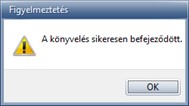 [14]
[14]
A sikeresen feladott tételek zöld háttérszínnel jelennek meg a listában.
Ha véletlenül hibásan könyveltünk a Módosítás menüpontot megnyitva korrigálhatjuk. A módosítás abban az esetben végezhető el, ha engedélyezésre kerül a program Beállítások/Alapbeállítások/Cégfüggő beállítások/Feladás menüpontjában a Fogadott tételek módosításának engedélyezése opció.
A funkció működéséről további fontos információt tartalmazó leírás itt érhető el. [15]
 |
Bővült a turizmusfejlesztési hozzájárulás fizetésére kötelezettek köre
(Hop On Hop Off )
2023. március 31. napjával lejárt a turizmus-vendéglátás ágazatot segítő intézkedésekről szóló 468/2022. (XI. 21.) Korm. rendelet által bevezetett azon kedvezmény, amelynek értelmében a koronavírus-járvány miatt nem kellett megfizetni a turizmusfejlesztési hozzájárulást.
További változás, hogy 2023. május 23-tól a vészhelyzet ideje alatt a „Hop On Hop Off” jellegű menetrend szerinti buszos városnéző turisztikai szolgáltatásban az áfa adókulcsa a korábbi 27%-ról 5%-ra csökkent. Ezáltal az 5%-os áfakulcs alá vont szolgáltatás nyújtása egyúttal turizmusfejlesztési hozzájárulás-kötelessé vált.
A nyomtatvány továbbra is az Adatszolgáltatás/Feladás az ÁNYK programnak/23TFEJLH menüpontból érhető el.
Az Adatszolgáltatás/Feladás az ÁNYK programnak/23TFEJLH nyomtatvány menüpontjában az Áfa kulcsok fülön a különböző áfakulcsokat be kell sorolni a megfelelő szekcióba annak megfelelően, hogy Kereskedelmi szálláshely-szolgáltatás vagy Étkezőhelyi vendéglátás vagy az új Hop On Hop Off szolgáltatás sorában szeretnénk megjeleníteni az áfakulcsokhoz tartozó adóalapot.
A Turizmusfejlesztési hozzájárulás bevallásához szükséges alapbeállításokat az alábbi bejegyzés [17] alapján tudja elvégezni a Kulcs-Könyvelés programban.
 |
Új funkció! Áfa főkönyvi számok összevezetése
Az általános forgalmi adó elszámolási számláit (466 – Levonható áfa és 467 – Fizetendő áfa) összevezethetőek az áfa pénzügyi teljesítés számlára (468 – Áfa elszámolási számla). Az új funkcióval az összevezetést automatikusan el lehet végezni a Kulcs-Könyvelés programban az évvégi zárási folyamatok egyik lépéseként.
A Zárás és Nyitás/Átvezetések menüpont két opciót ajánl fel az automatikus átvezetésekre:
- Áfa átvezetés
- Költségszámlák átvezetése
Az Áfa átvezetések funkció megnyitása után megjelenik az Átvezetendő tételek meghatározása ablak, ahol az átvezetéshez szükséges adatokat lehet megadni/módosítani. Ezek az adatok a következőek:
1. Átvezetendő számlák: A Beállítások/Törzskarbantartások/Áfa-kulcsok beállításai között beállított főkönyvi számokat ajánlja fel a program alapértelmezetten. Amennyiben az áfa főkönyvi szám alábontásra kerül, akkor a legördülőben az összes alábontás alapértelmezetten bejelölésre kerül. A legördülő menüben lehet módosítani az alapértelmezett beállítást. FONTOS! A beállítás során lehetőséget ad a program arra, hogy csak az egyik sort (azaz csak a levonható, vagy csak a fizetendő sort) lehessen csak beállítani, és arra lefuttatni az átvezetést.
- Levonható: 466 – előzetesen felszámított általános forgalmi adó (alapértelmezett beállítás ami manuálisan módosítható)
- Fizetendő: 467 – Fizetendő általános forgalmi adó (alapértelmezett beállítás ami manuálisan módosítható)
2. Átvezetési célszámla: 468 – Általános forgalmi adó – elszámolási számla (alapértelmezett beállítás ami manuálisan módosítható)
Az Átvezetési célszámla kitöltése kötelező, amennyiben nem kerül kiválasztásra főkönyvi szám akkor a program üzenetet küld:
3. Egyenlegek gyűjtése: Alapértelmezetten a Zárás és nyitás/Beállítások/Általános beállítások menüpontban található Zárási időszakot ajánlja fel a program. Az időszak manuálisan módosítható, és mentésre kerül. Az időszak megadása kötelező, ennek hiányában a program üzenetet küld:
4. Bizonylat dátuma: Ezt a mezőt a program automatikusan tölti, manuálisan nem módosítható. A beállított intervallum záró napja kerül ide.
5. Megjegyzés: A törzsadatokból kiválasztható, vagy manuálisan beírható. Megjegyzés megadása nem kötelező.
Az adatok megadása után a program listázza a beállított főkönyvi számok egyenlegét. Itt a Könyvelés gomb segítségével lehet elindítani az automatikus rögzítést.
A sikeres könyvelésről a program üzenetet küld:
A könyvelést követően a Könyvelés/Módosítás menüpontban ellenőrizhetőek a létrejött vegyes naplók, amelyek tartalmazzák az átvezetést. Ezek az automatikus vegyes naplók törölhetőek és módosíthatóak.
 |
Költségszámlák átvezetése – Adatok átvétele másik évből
A Zárás-Nyitás/Átvezetések/Költségszámlák átvezetése menüpontban lehetőség van arra, hogy a beállításokat az előző évből át lehessen másolni.
A beállítások másolásához a Költségszámlák átvezetése ablakban az Adatok átvétele másik cégből opció megnyitásával beállítható, hogy melyik cégből és melyik évből szeretnénk a beállításokat átmásolni. A beállítások után az OK opcióval indítható a másolás.
Az adatmásolás a már beállított adatokat törli, és a a beállítást a másolt adatokkal tölti fel a program. Erről a program üzenetet küld:
A másolás főkönyvi számok tekintetében egyeztetést végez el, így amennyiben más főkönyvi számok vannak az előző gazdasági évben, akkor ennek egyeztetéséről a program üzenetet küld.
A Létráhozás opcióval a számlatükörben létrehozható egy új főkönyvi szám, vagy egy másik főkönyvi szám beállítására van lehetőség:
Az új főkönyvi szám kiválasztása után az OK opcióval fejezhető be a másolás folyamata:
 |
NAV Online Számlaimporter – 35 napos lekérdezési limit megszüntetése
A Kulcs-Könyvelés legújabb verziójával a NAV Online Számlaimporter modulban a számla kelte idő intervallumban 35 napnál nagyobb időszak is beállítható. A működés online és offline működés mellett is elérhető.
 |
Új funkció! Modern hitelesítés beállításai
A kiadott verzióban az e-mail küldő funkcióhoz beállítható három új úgynevezett modern hitelesítési mód. A fejlesztést, mely az e-mail küldő funkciók biztonságosabbá tételét szolgálja, elsősorban a Microsoft ajánlása indokolta, amely szerint célszerű kiváltani az Office365 Exchange Online levelező „basic authentication” hitelesítését, melyet a Kulcs-Könyvelés program is biztosít.
Arra kérjük, Tisztelt Ügyfeleinket, hogy amennyiben a könyvelő programból történő e-mail küldéshez a Microsoft Office365 Exchange Online vagy a Google Cloud Gmail szolgáltatást veszik igénybe, legyenek szívesek a vállalkozásuk informatikai szolgáltatásáért felelős személy figyelmébe ajánlani ezt az üzemeltetői segédlet [30]et.
A modern hitelesítés beállításaihoz Rendszergazdaként kell belépni a programba.
A Kulcs-Könyvelés programban a Beállítások/Alapbeállítások/Listák beállításai menüpontban az E-mail küldés beállításai opciónál van lehetőség a Modern hitelesítéssel kapcsolatos beállításait elvégezni. Itt a szolgáltató beállításai között három opció között lehet választani:
- Google + OAuth 2.0
- Microsoft SMTP + OAuth 2.0
- Microsoft Graph + HTTPS (szervezet)
A Szolgáltató kiválasztása után a Hitelesítő adatokat is szükséges megadni:
Az e-mail küldés funkció működésében nem történt változás.
 |
Kintlévőséges Vevő/Szállító számlák lekérdezése – Deviza analitika
A deviza analitikán egy új opció érhető el: Kintlévőséges Vevő/Szállító számlák lekérdezése. Az új opció segítségével minden olyan számla listázásra kerül ami kintlévőséges, függetlenül attól, hogy Vevő/Szállító vagy Nyitó naplóban szerepel a számla.
A lista csak akkor érhető el, hogyha az Esedékesség szerinti lekérdezésnél a Kintlévőséges számlákra szűrünk.

|
Hasznos volt az információ?
|
|
 |
|
A cikk a Kulcs-Könyvelés Tudásbázis: https://tudasbazis.kulcs-soft.hu/konyvelo-programok/ Tudásbázisban olvasható.
A cikk elérhető az https://tudasbazis.kulcs-soft.hu/konyvelo-programok/26090/uj-verzio-2023-majus-kulcs-konyveles/ címen.
URLs in this post:
[1] 1) Új funkció! Pénztárbizonylatok importja a NAV Online pénztárgép rendszerből»: http://tudasbazis.kulcs-soft.hu/konyvelo-programok/?p=26090#1
[2] 2) Bővült a turizmusfejlesztési hozzájárulás fizetésére kötelezettek köre»: http://tudasbazis.kulcs-soft.hu/konyvelo-programok/?p=26090#2
[3] 3) Új funkció! Áfa főkönyvi számok összevezetése»: http://tudasbazis.kulcs-soft.hu/konyvelo-programok/?p=26090#3
[4] 4) Költségszámlák átvezetése – Adatok átvétele másik évből»: http://tudasbazis.kulcs-soft.hu/konyvelo-programok/?p=26090#4
[5] 5) NAV Online Számlaimporter – 35 napos lekérdezési limit megszüntetése»: http://tudasbazis.kulcs-soft.hu/konyvelo-programok/?p=26090#5
[6] 6) Új funkció! Modern hitelesítés beállításai»: http://tudasbazis.kulcs-soft.hu/konyvelo-programok/?p=26090#6
[7] 7) Kintlévőséges Vevő/Szállító számlák lekérdezése – Deviza analitika»: http://tudasbazis.kulcs-soft.hu/konyvelo-programok/?p=26090#7
[8] Pénztárbizonylatok importja a NAV online pénztárgép rendszerből: http://tudasbazis.kulcs-soft.hu/konyvelo-programok/?p=26300
[9] Image: http://tudasbazis.kulcs-soft.hu/konyvelo-programok/wp-content/uploads/2023/06/Pénztárgép-adatok-megadása.jpg
[10] Image: http://tudasbazis.kulcs-soft.hu/konyvelo-programok/wp-content/uploads/2023/06/Információ.jpg
[11] Image: http://tudasbazis.kulcs-soft.hu/konyvelo-programok/wp-content/uploads/2023/06/Alapadatok-megadása.jpg
[12] Image: http://tudasbazis.kulcs-soft.hu/konyvelo-programok/wp-content/uploads/2023/06/Fizetőeszköz-összerendelése.jpg
[13] Image: http://tudasbazis.kulcs-soft.hu/konyvelo-programok/wp-content/uploads/2023/06/Áfa-kulcsok-összerendelése.jpg
[14] Image: http://tudasbazis.kulcs-soft.hu/konyvelo-programok/wp-content/uploads/2023/06/A-könyvelés-sikeresen-befejeződött1.jpg
[15] A funkció működéséről további fontos információt tartalmazó leírás itt érhető el.: http://tudasbazis.kulcs-soft.hu/konyvelo-programok/wp-content/uploads/2023/06/Pénztárbizonylatok-importja-a-NAV-online-pénztárgép-rendszerből_Könyvelés_PDF.pdf
[16] Image: http://tudasbazis.kulcs-soft.hu/konyvelo-programok/wp-content/uploads/2023/06/Hop-On-Hop-Off1.jpg
[17] alábbi bejegyzés: http://tudasbazis.kulcs-soft.hu/konyvelo-programok/?p=19631
[18] Image: http://tudasbazis.kulcs-soft.hu/konyvelo-programok/wp-content/uploads/2023/06/Átvezetendő-tételek-meghatározása.jpg
[19] Image: http://tudasbazis.kulcs-soft.hu/konyvelo-programok/wp-content/uploads/2023/06/Nem-adott-meg-főkönyvi-számot.jpg
[20] Image: http://tudasbazis.kulcs-soft.hu/konyvelo-programok/wp-content/uploads/2023/06/Nem-adott-meg-kezdő-dátumot.jpg
[21] Image: http://tudasbazis.kulcs-soft.hu/konyvelo-programok/wp-content/uploads/2023/06/Átvezetés-részletezése.jpg
[22] Image: http://tudasbazis.kulcs-soft.hu/konyvelo-programok/wp-content/uploads/2023/06/A-könyvelés-sikeresen-befejeződött.jpg
[23] Image: http://tudasbazis.kulcs-soft.hu/konyvelo-programok/wp-content/uploads/2023/06/Módosítás.jpg
[24] Image: http://tudasbazis.kulcs-soft.hu/konyvelo-programok/wp-content/uploads/2023/06/Adatok-átvétele-másik-cégből.jpg
[25] Image: http://tudasbazis.kulcs-soft.hu/konyvelo-programok/wp-content/uploads/2023/06/Figyelmeztető-üzenet.jpg
[26] Image: http://tudasbazis.kulcs-soft.hu/konyvelo-programok/wp-content/uploads/2023/06/Főkönyvi-számok-egyeztetése.jpg
[27] Image: http://tudasbazis.kulcs-soft.hu/konyvelo-programok/wp-content/uploads/2023/06/Főkönyvi-szám-kiválasztása.jpg
[28] Image: http://tudasbazis.kulcs-soft.hu/konyvelo-programok/wp-content/uploads/2023/06/Másolás-befejezése.jpg
[29] Image: http://tudasbazis.kulcs-soft.hu/konyvelo-programok/wp-content/uploads/2023/06/Lekérdezési-limit.jpg
[30] üzemeltetői segédlet: http://tudasbazis.kulcs-soft.hu/konyvelo-programok/wp-content/uploads/2023/06/Modern-hitelesítés-a-Kulcs-Könyvelés-prorgamban-üzemeltető_0_1.pdf
[31] Image: http://tudasbazis.kulcs-soft.hu/konyvelo-programok/wp-content/uploads/2023/06/Modern-hitelesítés.jpg
[32] Image: http://tudasbazis.kulcs-soft.hu/konyvelo-programok/wp-content/uploads/2023/06/Kintlévőséges-Vevő-Szállító-számlák-lekérdezése.jpg